Опубликовано: 05.06.2023
Без режима накопителя мобильное устройство может быть подключено к компьютеру, и пользователь может перемещать и добавлять файлы. Разница заключалась в том, что мобильному устройству приходилось использовать промежуточный драйвер для связи с компьютером. Этот промежуточный драйвер замедлял процесс и требовал некоторого пространства на жестком диске компьютера. В режиме накопителя мобильное устройство обрабатывается как съёмный диск, когда он подключен к порту универсальной последовательной шины (USB) компьютера.
Некоторые мобильные устройства имеют внутреннюю память, то есть они могут хранить файлы без карты памяти. Для большинства устройств требуется карта памяти, и здесь хранятся все или большинство содержимого устройства. Это означает, что когда этот режим включен, компьютер напрямую обращается к карте памяти. Если мобильные устройства имеют внутреннюю память, компьютер обычно может одновременно обращаться к внутренней памяти и к карте памяти.
Основным преимуществом использования режима накопителя является то, что для перемещения и взаимодействия с файлами на мобильном устройстве требуется гораздо меньше времени. Используя метод драйвера, компьютер должен пройти через драйвер и инициировать команду для перемещения или добавления файла, и драйвер должен передать эту команду на мобильное устройство. С режимом Mass storage mode компьютер непосредственно сообщает мобильному устройству, что он хочет переместить или добавить файл. Это также означает, что компьютер должен использовать меньше памяти для работы с мобильным устройством, что приводит к более быстрой передаче.
Мобильные устройства могут потребовать от пользователя вручную включить режим накопителя. Некоторые устройства могут автоматически инициировать этот режим всякий раз, когда производится соединение через USB. Уровни производительности примерно одинаковы, когда компьютер взаимодействует с устройством, независимо от того, инициируется ли это вручную или автоматически.
Старые устройства Android поддерживают USB-накопители для передачи файлов с помощью компьютера. Современные устройства Android используют протоколы MTP или PTP — Вы можете выбрать тот, который
предпочитаете.
Чтобы выбрать протокол подключения USB, откройте приложение «Настройки», нажмите «Память», нажмите кнопку меню и нажмите «Подключение к компьютеру через USB». Вы также увидите протокол в уведомлении, который Ваше устройство использует, когда оно подключено к компьютеру через USB.
Почему современные устройства Android не поддерживают USB Mass Storage
Запоминающее устройство USB — также известное как «класс устройств USB mass storage», USB MSC или UMS — было способом, которым более ранние версии Android отображали свое хранилище на компьютере. Когда Вы подключили устройство Android к компьютеру, Вам нужно было специально нажать кнопку «Подключить хранилище к ПК», чтобы сделать хранилище устройства Android доступным для компьютера через USB-накопитель. При отключении его от компьютера Вам нужно было нажать кнопку «Отключить USB-накопитель».
USB-накопитель — это стандартный протокол, используемый флэш-накопителями, внешними жесткими дисками, SD-картами и другими USB-накопителями. Диск полностью доступен для компьютера, как если бы он был внутренним.
Были проблемы такой работой. Какое бы устройство ни обращалось к хранилищу, ему нужен эксклюзивный доступ. Когда Вы подключили хранилище к компьютеру, оно было отключено от операционной системы Android, работающей на устройстве. Любые файлы или приложения, хранящиеся на SD-карте или USB-накопителе, были недоступны при подключении к компьютеру.
Системные файлы должны были где-то храниться, поэтому у устройства Android есть отдельные разделы /data для «системного хранилища» и /sdcard для «USB хранилища» на одном внутреннем устройстве хранения. Android устанавливал приложения и системные файлы в /data, а пользовательские данные были сохранены в разделе /sdcard.
Из-за этого жесткого разделения Вы могли получить слишком мало места для приложений и слишком много места для данных. Нельзя было изменить размер этих разделов без рутирования Вашего устройства — производитель выбрал соответствующее количество для каждого раздела на заводе.
Поскольку файловая система должна была быть доступна с устройства Windows, она должна была быть отформатирована с файловой системой FAT. Мало того, что у Microsoft есть патенты на FAT, FAT также является более старой, более медленной файловой системой без современной системы разрешений. Android теперь может использовать современную файловую систему ext4 для всех своих разделов, потому что они не должны быть доступны для чтения непосредственно Windows.
Подключение телефона или планшета Android к компьютеру в качестве стандартного USB-накопителя удобно, но есть слишком много недостатков. Поэтому современные устройства Android используют разные протоколы USB-подключения.
MTP — медиаустройство
MTP расшифровывается как «Media Transfer Protocol». Когда Android использует этот протокол, он представляется компьютеру как «мультимедийное устройство». Протокол передачи мультимедиа широко рекламировался как стандартизированный протокол для передачи аудиофайлов на цифровые музыкальные проигрыватели с использованием Windows Media Player и аналогичных приложений. Он был разработан, чтобы позволить другим компаниям медиаплеера конкурировать с iPod Apple и iTunes.
Этот протокол работает совсем не так, как USB-накопитель. MTP работает не на уровне файлов, а на файловой системе Вашего Android-устройства. Ваше устройство Android не предоставляет доступ ко всему устройству хранения Windows. Вместо этого, когда Вы подключаете устройство к компьютеру, компьютер запрашивает устройство, а устройство отвечает списком файлов и каталогов, которые оно предлагает. Компьютер может загрузить файл — он запросит файл с устройства, и устройство отправит файл через соединение. Если компьютер хочет загрузить файл, он отправляет файл на устройство, и устройство решает сохранить его. Когда Вы удаляете файл, Ваш компьютер отправляет на устройство сигнал «пожалуйста, удалите этот файл», и устройство может удалить его.
Android может выбирать файлы, которые он Вам предоставляет, и скрывать системные файлы, чтобы Вы не могли их видеть или изменять. Если Вы попытаетесь удалить или отредактировать файл, который нельзя изменить, устройство отклонит запрос, и Вы увидите сообщение об ошибке.
Вашему компьютеру не требуется эксклюзивный доступ к устройству хранения, поэтому нет необходимости подключать хранилище, отключать его или иметь отдельные разделы для разных типов данных. Android также может использовать ext4 или любую другую файловую систему по своему усмотрению — Windows не должна понимать файловую систему, только Android.
На практике MTP очень похож на USB-накопитель. Например, устройство MTP отображается в проводнике Windows, чтобы Вы могли просматривать и передавать файлы. Linux также поддерживает устройства MTP через libmtp, который обычно входит в состав популярных дистрибутивов Linux. Устройства MTP также должны появиться в файловом менеджере Вашего ПК с Linux.
Apple Mac OS X — это отдельное решение — оно вообще не включает поддержку MTP. Apple iPod, iPhone и iPad используют собственный проприетарный протокол синхронизации вместе с iTunes, так почему же они хотят поддерживать конкурирующий протокол?
Google предоставляет приложение Android File Transfer для Mac OS X. Это приложение является простым MTP-клиентом, поэтому оно будет работать для передачи файлов туда и обратно на Mac. Google не предоставляет это приложение для других операционных систем, поскольку они включают поддержку MTP.
PTP — цифровая камера
PTP означает «Протокол передачи изображений». Когда Android использует этот протокол, он представляется компьютеру как цифровая камера.
MTP фактически основан на PTP, но добавляет больше функций или «расширений». PTP работает аналогично MTP и обычно используется цифровыми камерами. Любая программа, которая поддерживает захват фотографий с цифровой камеры, будет поддерживать захват фотографий с телефона Android при выборе режима PTP. PTP был разработан, чтобы быть стандартным протоколом для связи с цифровыми камерами.
В этом режиме Ваше устройство Android будет работать с приложениями для цифровых камер, которые поддерживают PTP, но не MTP. Apple Mac OS X поддерживает PTP, поэтому Вы можете использовать режим PTP для передачи фотографий с устройства Android на Mac через USB-соединение без какого-либо специального программного обеспечения.
Если у Вас старое устройство Android, Вы вынуждены использовать USB-накопитель. На современном устройстве Android у Вас есть выбор между MTP и PTP — Вы должны использовать MTP, если у Вас нет программного обеспечения, которое поддерживает только PTP.
Если на Вашем устройстве установлена съемная SD-карта, Вы можете извлечь SD-карту и вставить ее в слот для SD-карты Вашего компьютера. SD-карта будет доступна для Вашего компьютера в качестве устройства хранения, так что Вы сможете получить доступ ко всем файлам на ней, запустить программное обеспечение для восстановления файлов и делать все, что Вы не можете сделать с MTP.
70mai Dash Cam Pro — Обсуждение
by Xiaomi
MIDRIVE D02
Обсуждение » | Покупка »
- Обзор 140 градусов
- 2-х ядерный процессор Huawei HiSilicon, чипсет Hi3556V100
- Разрешение 2592×1944 Кодек H.265, 19.2 Mbps, 30 fps ( соотношение сторон 4:3 )
- Датчик изображения Sony IMX335, 5 MП, диапазон диафрагмы: F1.8, 6 стеклянных линз
- GPS (в базовый комплект не входит, в виде доп. модуля) активирует ADAS
- WiFi-соединение 2.4GHz
- Голосовое управление: на китайском и английском языке (зависит от прошивки)
- Технологии DeFog («антитуман») и WDR
- Датчик удара ( Датчика движения нет )
- Режим парковки
- Аккумулятор 500mAh Li-Ion Battery
- Поддержка карт памяти до 64 ГБ, 10 класс (официально), по факту поддерживает и 256 Гб
- Разъем Micro USB, напряжение 5V 2А, длина кабеля 3,5 метра
- Размеры (Д x Ш x В): 87.5 x 53.0 x 18.20 мм
- Онлайн-инструкция на русском языке от производителя
+ фотографии всех пунктов настроек регистратора на английском языке(старая версия)
+ еще
+ мощность портов
.
+ ещё (не проверен) + ещё MIO MiVue CPL + ещё + еще+ более подробный мануал + еще вариант через конвертер
+ ещё вариант + и ещё + еще вариант
+ ссылка на готовый вариант + еще готовая (3шт в комплекте) + 1шт с разъёмом
- Зеленый — стандартная запись
- Зеленый (мигает) — запись аварийного видео
- Красный — ошибка записи
- Синий — Не записывает (в режиме альбома, например)
- Видеорегистратор «из коробки» пишет видео в разрешении FullHD (1920×1080). Максимально доступное, оно же оптимальное разрешение (2592×1944) можно включить через меню или приложение при условии выбора кодека h.265.
- Выбором видеостандарта (P/N, что соответствует PAL/NTSC) можно выбрать частоту кадров (25/30 fps). PAL=25fps, NTSC=30fps (если видите мерцание в записи при искусственном освещении — меняйте эту настройку и мерцание исчезнет). Обратите внимание, что при выборе стандарта PAL (25fps) частота кадров в видеозаписях остается 30, но при этом каждый 6-й кадр является копией 5-го, из-за этого визуально кажется, что изображение «подёргивается». — уже не актуально, такая «особенность была на ранних прошивках.
- По умолчания видео пишется фрагментами по 1 минутебез пауз между записями. Длительность записи можно изменить в настройках, начиная с версии прошивки 1.0.6 и приложения 70mai 1.0.4. Либо использовать патч, см. раздел 10 шапки темы
- При заполнении карты памяти старые видео перезаписываются (кроме фрагментов, защищенных от перезаписи).
- Имеется датчик удара, который позволяет автоматически защитить от перезаписи текущий фрагмент (также это можно сделать нажатием кнопки).
- Также кнопкой можно включить/выключить запись звука.
- Режим таймлапс доступен только в китайской прошивке и только при подключении оригинального шнурка, который обеспечивает постоянное питание видеорегистратора и не даёт полностью разрядить аккумулятор автомобиля. Подробнее тут.
- Парковочный режим имеет две настройки — одна включает/выключает его, вторая задаёт время , через которое регистратор будет сам выключаться при условии отсутствия движения (по показаниям датчика удара).
Если парковочный режим включен , регистратор будет включаться автоматически при срабатывании датчика удара и записывать 1 минуту видео (экран при этом не горит). Если в процессе записи будет еще одно срабатывание датчика удара — регистратор включится полностью (как будто нажали кнопку) и будет записывать видео непрерывно до истечения времени, указанного в настройках (в том числе и при отключенном питании, и даже находясь у вас в кармане).
ADAS = a dvanced d river- a ssistance s ystems, или продвинутые системы помощи водителю.
Для работы ADAS необходим GPS модуль . От него система получает данные о скорости автомобиля. Без этих данных ни один компонент работать не может.
Перед началом работы ADAS необходимо откалибровать. В идеале калибровку делать на хорошей дороге с четкой разметкой.
- Встроенный аккумулятор емкостью 500mAh, будучи полностью заряженным, позволяет регистратору непрерывно записывать видео чуть более 50 минут.
- В режиме наблюдения на парковке этой емкости хватает чуть более , чем на 40 включений по датчику удара (40 роликов по 1 минуте каждый).
- Аккумулятор заряжается исключительно при включенном регистраторе. Если регистратор выключен или находится в ожидании в парковочном режиме, батарея НЕ ЗАРЯЖАЕТСЯ .
- Покупка устройства (а также все купоны, ссылки на акции, магазины) обсуждается в теме › 70mai Dash Cam Pro — Покупка
-
Видеорегистратор сам включается при подаче питания и завершает запись и выключается при его отсутствии. Самим нажимать кнопку для вкл./откл. не нужно.
- Короткое нажатие — включение, если выключен, далее вкл./выкл. экрана
- Удержание 3 сек. — выключение
- Удержание 10 сек. — принудительное отключение (поможет в случае зависания)
- Под запись аварийного видео:
16ГБ — 35 видео по 1 мин.
32ГБ — 70 видео по 1 мин.
64ГБ — 145 видео по 1 мин. - Под фото: 100 фотографий
- Оставшейся место: под обычное видео, записи парковки и тайм-лапс видео.
-
от ув. VAO69 + обзор на GPS модуль
-
(исходники)
(исходники)
(Youtube)
(Youtube)
(исходники)
, ночь (исходники)
(исходники)
(исходники)
(исходники)
-
(Youtube)
Тема приложения на 4PDA: 70mai
Официальные русские версии доступны для iOS 8.0+ и Android 4.4+ :
Ландшафтная версия для автомагнитол (ГУ на андроиде) (качаем из спойлера «Модификации» от paxan86)
Для Android также доступна английская версия. Чтобы скачать ее, перейдите на официальный сайт производителя и выберите регион «Chinese mainland». Приложение требует регистрации по email (с почтовыми серверами * бывают проблемы, используйте gmail yahoo и другие международные почтовые серверы). Регистрацию по MI-аккаунту не используйте — она работает только в Китае.
Инструкция как зарегистрироваться в приложении
- Любую прошивку можно устанавливать на любую версию устройства.
- На данный момент нет свидетельств о каких-либо аппаратных отличиях китайской/русской/международной версий.
- В прошивках с активированным доступом по SSH можно изменить язык озвучки событий путём подмены звуковых файлов. Инструкция здесь.
- Язык голосового управления без перепрошивки изменить нельзя.
- Прошивки отличаются не только языком, но и функционалом.
- Китайская — наиболее полная в плане функционала. Поддерживает режим Time-Lapse. В настройках есть переключатель WDR (правда, дает ли эта настройка хоть что-то — не ясно, здесь пример стоп-кадров). Озвучивает максимальное количество событий. Голосовые команды и интерфейс — на китайском.GPS координаты и скорость не показывает.
- Международная — Нет поддержки Time-Lapse. , WDR доступно с v.1.0.8 в меню «advanced», озвучивает только основные события. Голосовые команды и интерфейс — на английском. GPS координаты и скорость пишет в виде метаданных (при наличии GPS модуля и начиная с прошивки 1.0.5).
- Русская — Нет поддержки Time-Lapse , WDR доступно с v.1.0.8 в расширенных настройках , озвучивает только основные события. Голосового управления нет. Интерфейс — на русском. GPS координаты и скорость пишет в виде метаданных (при наличии GPS модуля и начиная с прошивки 1.0.5).
Известно два способа обновления прошивки: вручную и через официальное приложение. Рекомендуемый способ обновления — вручную.
Через официальное приложение идет обновление по официальным каналам — не рекомендуется, т.к. нет возможности выбрать прошивку, шьется только то, что прилетело по OTA, а это прошивка с корявой озвучкой и без возможности ее замены. Если всё же данный способ вам интересен — инструкция здесь.
- Отключаем парковочный режим
- Выключаем регистратор и отключаем внешнее питание.
- Качаем архив с выбранной прошивкой.
- Форматируем карту памяти в FAT32
- Папку «update» из архива кладем в корень карты памяти. (в результате, зайдя на карту памяти, вы должны видеть папку «update», внутри нее — разные файлы).
- Вставляем карту в регистратор, зажимаем и удерживаем самую крайнюю правую кнопу и включаем большой длинной кнопкой, правую кнопку держим пока не появится надпись об обновлении, после чего отпускаем.
- Ждем, пока экран погаснет (обычно не более 15-20 секунд). Включаем регистратор большой кнопкой и наслаждаемся обновленной прошивкой.
Для открытия прошивок используйте последнюю версию Winrar или архиватор 7-Zip!
- alt=»Прикрепленное изображение» />
Английская прошивка v.1.1.0na (SSH, авто создание SRT/KML/GPX с GPS + USB STORAGE) - alt=»Прикрепленное изображение» />
Английская прошивка v.1.1.0na (оригинал, OTA)
- Модуль GPS
- Прошивка не ниже версии 1.0.5
- Приложение не ниже версии 1.2.0 с GooglePlay или AppStore (китайское приложение 1.2.2 не подходит)
Принцип действия от ув. snickm2:
«Скорость и координаты пишутся всегда по умолчанию, эти данные пишутся в видео файл в качестве дополнительных данных, не накладываются в кадр как время и логотип, они просто есть в видео файле.
Если вы просматриваете видео через приложение вы их видите, если через проигрыватель то нет.
Если вы хотите опубликовать видео со скоростью на youtube его нужно переснимать с экрана телефона включив воспроизведение в приложении.»
Режим таймлапс доступен только в китайской прошивке (или кастомов, основанных на ней) и только при подключении оригинального шнурка («умного кабеля») , который обеспечивает постоянное питание видеорегистратора и не даёт полностью разрядить аккумулятор автомобиля.
- + еще тут в шапке
- При включенном wi-fi слышен треск, «вертолетный гул» Решение 1, Решение 2, Решение 3
+ новое решение
+ уточнение - Долго (медленно) качает по wi-fi? Отключите bluetooth
+ уточнение - Самопроизвольное отключение регистратора во время поездки? — Отключите парковочный режим
По вопросам наполнения шапки обращайтесь в QMS к куратору темы — lisabon_Q3 , указав в теме «70mai Dash Cam Pro»
Я правильно понимаю, что он в продаже пока только в Китае?
dmitry_vl2001, Есть и на алиэкспресс.
После 21 сентября появится на indiegogo скорее всего будет также 2 версии: китайская, которая сейчас продается и международная на indiegogo с англ. языком. Там тоже можно будет заказать в Россию.
grigevgen, да к нему вскоре будут доступны модули (встроенного GPS в нем нет):
GPS (отображение скорости на видео+ADAS (система контроля на дороге от столкновения, контроль полосы)) и модуль GPS+GPRS (все тоже самое+какой-то «удаленный мониторинг парковки»)
походу пора по нему тему создавать.
Это метод связи (протокол), используемый для передачи файлов. MSC специально разработан для передачи данных через интерфейс USB. Обычно это используется между USB-устройством (например, MP3-плеером) и компьютером.
Просматривая настройки вашего портативного устройства, вы, возможно, уже видели эту опцию. Если ваш MP3-плеер/портативное устройство поддерживает его, вы обычно найдете его в меню настроек USB. Не все устройства, которые вы подключаете к USB-портам вашего компьютера, будут поддерживать MSC. Вы можете обнаружить, что вместо этого используется какой-то другой протокол, например, MTP.
Несмотря на то, что стандарт MSC более старый и менее функциональный, чем более интуитивный протокол MTP, на рынке все еще есть множество потребительских электронных устройств, которые его поддерживают.
Этот режим передачи через USB иногда называют UMS (сокращение от USB Mass Storage ), что может сбивать с толку. Но это одно и то же.
Какие типы оборудования могут поддерживать режим MSC?
Примерами типов потребительских электронных устройств, которые обычно поддерживают MSC, являются:
- Смартфоны/Сотовые телефоны.
- Mp3-плееры.
- PMPs.
- Внешние жесткие диски.
- Флэш-накопители USB.
- Карт-ридеры (со вставленными картами памяти).
Другие потребительские электронные устройства, которые могут поддерживать режим MSC, включают в себя:
- Цифровые фотоаппараты.
- Цифровые видеорегистраторы.
- Другие мультимедийные устройства.
Когда вы подключаете USB-устройство к вашему компьютеру, который находится в режиме MSC, оно будет отображаться как простое устройство хранения, которое, скорее всего, будет отображаться только с назначенной ему буквой диска. Это отличается от режима MTP, когда аппаратное устройство контролирует соединение и отображает удобное для пользователя имя, такое как: Sansa Clip +, 8Gb iPod Touch и т. Д.
Недостатки режима MSC для цифровой музыки
Как упоминалось ранее, устройство, находящееся в режиме передачи MSC, будет рассматриваться как обычное запоминающее устройство, например флэш-накопитель. Если вы хотите синхронизировать цифровую музыку, тогда это не лучший режим USB для использования.
Еще одним недостатком MSC является то, что он не поддерживает защиту от копирования DRM. Для воспроизведения песен с защитой от копирования DRM, которые вы загрузили из онлайновой службы подписки на музыку, вам нужно будет использовать режим MTP на портативном медиаплеере, а не на MSC.
Это связано с тем, что метаданные по лицензированию музыки необходимо будет синхронизировать с портативным компьютером, чтобы воспроизводить песни по подписке, аудиокниги и т. Д. Без этого файлы не будут воспроизводиться.
Преимущества использования MSC
Есть моменты, когда вы захотите использовать устройство в режиме MSC, а не более полнофункциональный протокол MTP. Например, если вы случайно удалили некоторые из своих файлов песен, вам понадобится программа для восстановления файлов, чтобы восстановить ваши MP3. Однако устройство, находящееся в режиме MTP, будет контролировать соединение, а не операционную систему вашего компьютера. Это не будет выглядеть как обычное устройство хранения данных, поэтому ваша программа восстановления, вероятно, не будет работать.
MSC имеет преимущество в этом сценарии, потому что его файловая система будет доступна так же, как обычный съемный диск.
Другое преимущество использования режима MSC состоит в том, что он более универсально поддерживается различными операционными системами, такими как Mac и Linux. Для использования более продвинутого протокола MTP на компьютере, отличном от Windows, может потребоваться установка стороннего программного обеспечения. Использование режима MSC устраняет необходимость в этом.
Никто не застрахован от покупки бракованной техники, в том числе и регистратора. В этом случае одна дорога — в гарантийный ремонт. Но бывают случаи, когда на экране выдаётся ошибка памяти из-за неправильных действий пользователя. Вот тут следует не спешить бежать в мастерскую, а сесть и разобраться, как устранить неполадку самостоятельно.
Виды ошибок
- ошибка карты памяти;
- не пишет по кругу;
- проверьте карту памяти.
Давайте разберёмся, о чём говорят подобные предупреждения и что следует предпринять в каждом конкретном случае.
Ошибка карты памяти
Приобретя видеорегистратор и принеся его домой, вы вдруг видите, что флешки с памятью в комплекте нет. А проверить работу нового устройства ох как хочется! Вот и находите старую завалявшуюся карту от телефона на 2–4 Gb.
Включили. Работает? Поздравляем! Можете пользоваться. Но такая удача улыбнётся далеко не всем. Отдельные модели «возмутятся» подобному новшеству и напишут: «ошибка карты памяти». Может ещё поступить сообщение о недопустимом формате или размере.
Иногда проблема не уточняется, а просто появляется предупреждение: Cluster Wrong. Итог в каждом случае один – видеорегистратор не выполняет свою функцию.
В чём причина подобной неполадки? Скорее всего, в классе скорости. Старые карты могут обладать такими параметрами: 2, 4, 6 или 8 Mb/s. Но современным девайсам подавай исключительно скорость 10 Mb/s, иначе они не смогут записать видео в формате HD или FULL HD.
Чтобы гаджет начал работу, придётся вставить современную карту памяти с возможностью быстрой передачи данных.
Может возникнуть и обратная ситуация. В старый регистратор вставляют «десяточку», а он способен работать исключительно с меньшими скоростями.
Не пишет по кругу
Бывает, что видеорегистратор включается, как положено, записывает, но не пишет по кругу, если зарядить круговую запись с интервалом в 1, 3, 5, 7, 10 минут. Этой проблемой обычно грешат высокотехнологичные устройства.
Почему подобное происходит и что делать:
- Возможно, устройству не хватает памяти. К примеру, в установках заявлен интервал в 10 минут, а карта всего лишь на 2 Gb. Подобного объёма видеорегистратору маловато, и он либо начинает рвать ролики, либо перестаёт проводить цикличную запись. Что делать? Заменить карту, выбрав 8–32 Gb.
- Случился сбой после замены карты на другую? Возможно, старая папка переполнилась и её следует удалить. Представьте такую ситуацию: видеорегистратор записывал ролики в папку DCIM, вы подключили карту к другому устройству, была создана папка 100MEDIA, и записи стали накапливаться именно в ней. Но старая DCIM никуда не делась, продолжая занимать место на карте. Вот так она и переполнилась. Что делать? Удалить старую папку вместе с содержимым, освободив место на карте памяти. Для этого прямо в видеорегистраторе нажмите функцию «Отформатировать». Только предварительно скопируйте все нужные файлы, так как в итоге получите совершенно чистую флешку.
- Форматы не совпадают. Если накопитель работает с файловой системой NTFS, а регистратор поддерживает исключительно FAT32, то, естественно, выскочит предупреждение об ошибке. В этом случае нужно опять же воспользоваться форматированием. И устройство в процессе выставит нужный ему формат.
Проверьте карту памяти
Чтобы не иметь проблем с картой памяти, лучше всего покупать флешки выше 6 класса.
Форматирование карты памяти на лэптопе
Если на самом видеорегистраторе нет возможности отформатировать накопитель, можете воспользоваться компьютером или ноутбуком. Для этого действуйте в такой последовательности:
- Скачайте программу SDFormatter.
- Вставьте карту памяти в комп с помощью встроенного картридера или переходника USB (должен быть в комплекте при покупке записывающего гаджета).
- Запустите SDFormatter.
- Откройте вкладку Drive и выберите нужную карту.
- Щёлкните на кнопку Option.
- Откроется новое окно, в котором нажмите на FORMAT TYPE.
- Запустите быстрое форматирование, щёлкнув на QUICK, или полное – FULL.
- В пункте меню Format size adjustment кликните на ON (позволит увеличить скорость записи).
- Подтвердите изменения клавишей Ok.
- Снова оказавшись в первом окне, задайте функцию Format.
- Дождитесь окончания процесса и извлеките флеш-карту.
Производители рекомендуют проводить быстрое форматирование раз в неделю. И когда возникнет ошибка памяти, тоже воспользуйтесь этой функцией. Но если не поможет, тогда стоит задействовать полное. Снова ошибка не исчезла? Тогда выход один — заменить карту памяти.
Читайте также:
- Peugeot partner замена ремня генератора
- Как настроить видеорегистратор на движение
- Схема подключения прикуривателя ваз 2115
- Тойота приус 20 как снять аккумулятор
- Где находится реле бензонасоса на ваз 2107 инжектор
Обновлено: 05.06.2023
Вы столкнулись MSDC ошибка чтения сектора в SD-карты? MSDC или Mass Storage Class Device является одним из наиболее важная часть SD карт, который необходим для подключения носители информации с компьютерной системой с помощью кабеля USB. В основном этот тип вопроса ошибку, возникает из-за коррупции во внутренней файловой системе вашего носителя хранения и может приводит к тяжелой проблеме недоступности данных. Ну, единственный возможный способ избавиться от ЦРРН ошибка чтения сектора в SD карты для форматирования носитель полностью. Это приведет к недоступности данных для уверен, но в то же время это позволит решить все рода проблемы от ваших носителей информации. Что касается вопроса Ваших недоступных файлов относятся данные могут быть получены даже после форматирования SD карты, а также. Поэтому, как только этого катастрофического вопроса MSDC ошибка чтения сектора в SD ошибки карты будет решена полностью, то вы можете легко получить обратно все ваши файлы легко. Для того, чтобы сделать так, Вы можете воспользоваться помощью третьей стороны карт памяти Программное обеспечение для восстановления. Это очень эффективное, современное и возможность получать все виды потерянных файлов из памяти SD-карты. Он даже может восстановить ваши файлы даже после форматирования SD карты, а также. Поэтому рекомендуется, чтобы избавиться от ЦРРН ошибка чтения сектора в SD карты, как только возможно.
Краткий обзор на MSDC Read Sector Error in SD Card
Глядя на решения из MSDC Read Sector Error in SD Card? Это один из основных вопросов, которые почти каждый пользователи могли бы встретить в любом случае их жизни. Цифровые фото и видео можно получить случайно удаленные или может получить поврежден из-за какой-либо конкретной ошибки. В такой ситуации, ранее сохраненные файлы не могут быть доступны в дальнейшем. На данном этапе возникает необходимость фото восстановления программного обеспечения. Это один из самых опытных утилита, которая была разработана для достижения MSDC Read Sector Error in SD Card выпуск удобно. Это лучший инструмент для восстановления поврежденных, удаленных без вести, отформатированных и недоступных изображения и видео с цифровой камеры или любые другие устройства хранения. Это был предназначен исключительно профессионалами, чтобы спасти фотографии, а также видео и преодолеть проблемы коррупции карта памяти независимо от его причины.
MSDC Read Sector Error in SD Card: почему фото становится недоступный
Фотографии становятся недоступными и пользователь может потерять свои ценные картины из запоминающего устройства, по следующим причинам: –
- Когда сохраненные изображения удаляются случайно то MSDC Read Sector Error in SD Card может столкнуться.
- Если вы отформатировали диск.
- В связи с тяжелой вируса атаки.
- Неправильная обработка из Устройство.
- из-за файловой системы коррупция.
- из-за физически поврежденные медиа.
- Файл с коррупцией Заголовок.
Помимо упомянутых выше причин, не может быть также некоторые другие возможности, благодаря которым, необходимые для MSDC Read Sector Error in SD Card решения возникает для пользователей. К сожалению, если вы столкнулись с потерей фотографий по любой из вышеупомянутых причин и не иметь действительный резервного копирования, то лучше сделать выбор в пользу фото восстановление Программное обеспечение к решать MSDC Read Sector Error in SD Card выпуск в то же время.
Избежание типичных ошибок, чтобы предотвратить MSDC Read Sector Error in SD Card вопросов для будущего
Один глупые ошибки или небольшое беспечность достаточно, чтобы стереть все памятные и захватывающие моменты своего прошлого. Недаром сказано, “Профилактика всегда лучше лечения”. В то время как большинство проблем, связанных с MSDC Read Sector Error in SD Card есть решение, но было бы лучше, чтобы не противостоять ему, принимая некоторые меры. Таким образом, пользователям рекомендуется позаботиться о следующих пунктах, указанных ниже, если они не хотят быть в ужасном положении MSDC Read Sector Error in SD Card, который может быть довольно грязным время от времени.
- Никогда не вынимайте карту памяти, когда она находится в использовании.
- Всегда безопасно извлечь карту памяти перед ее извлечением из гнезда.
- Не нажимайте фотографии и записывать видео, когда батарея разряжена, чтобы избежать MSDC Read Sector Error in SD Card.
- Всегда будьте осторожны при удалив ненужные файлы
- избегать использования “Удалить все” кнопки из цифровой камеры
- Не плохо обращаться цифровой камеры или карты памяти.
Примечание: Не используйте карты памяти, если вы удалили все фотографии и видеосюжеты с это. Это не позволит возможности перезаписи и замены данных на карте памяти. После перезаписи, вариант для спасательных данных в случае MSDC Read Sector Error in SD Card будет почти невозможно.
Лучшее решение для MSDC Read Sector Error in SD Card
Преимущества использования фото восстановление Программное обеспечение для MSDC Read Sector Error in SD Card
Эти несколько характерные особенности фото восстановление Программное обеспечение лучших в этом классе. Если вы хотите, чтобы преодолеть MSDC Read Sector Error in SD Card вопрос, то без каких-либо задержек попробовать этот удивительный инструмент и получить желаемый результат.
Ограничения реализации фото восстановление Программное обеспечение преодолеть MSDC Read Sector Error in SD Card выпуск
Хотя программное обеспечение фото восстановление Программное обеспечение одним из безопасный способ, чтобы удовлетворить потребность в MSDC Read Sector Error in SD Card раствора в очень меньше времени. Тем не менее, пользователи должны знать о своих ограничений, которые рассматриваются ниже: –
- Демо-версия предоставляет с превью удаленных и поврежденных фотографий и видео.
- Пользователи должны воспользоваться лицензионной версии для того, чтобы восстановить удаленные или потерянные фотографии и преодолеть MSDC Read Sector Error in SD Card.
Системные требования для фото восстановление Программное обеспечение
Для Windows
- Процессор: – Pentium класса.
- Операционная система: – Windows Vista, Windows7, 8 и т.д.
- Память: – Оперативная память 1 ГБ.
- Жесткий диск: – 100 Мб свободного места на.
Для Mac
- Процессор: – Intel (G5 или его более поздняя версия)
- Память: – Оперативная память должна быть не менее 1 Гб.
- Жесткий диск: – Свободное место должно быть 100 Мб.
- Операционная система: – 10. 4 Tiger, 10.5 Leopard, 10.6 Snow Leopard, 10.7 Lion, 10.8 Mountain Lion, 10.9 Маверицкс или любой другой последнее Mac OS X.
Руководство пользователя к решить MSDC Read Sector Error in SD Card: Следуйте Пошаговый мастер для запуска программного обеспечения
Шаг: 1 Загрузите и установите фото восстановление Программное обеспечение для достижения MSDC Read Sector Error in SD Card вопрос
Шаг: 2 После установки, запустите программу, дважды щелкнув по иконке настоящее время на рабочем столе.
Шаг: 3 Подключите устройство хранения, которые должны быть отсканированы с ПК.
Шаг: 4 После подключения, программа автоматически определит устройство хранения, которое было подключено.
Шаг: 5 Нажмите на кнопку Scan, чтобы начать процесс сканирования. Не забудьте выбрать точный тип файла из списка для быстрого поиска.
Шаг: 6 После того, как проверка завершится, вы получите предварительный просмотр файлов, который был удален, поврежден. Выберите файл для восстановлены и сохранены на нужное место на компьютере. Тем не менее, вы должны иметь лицензионную версию программного обеспечения для реализации MSDC Read Sector Error in SD Card задачу.
Шаг 7: Наконец, появится индикатор хода выполнения, который показывает продолжающийся процесс хранения фотографий и видео в нужное место, чтобы преодолеть MSDC Read Sector Error in SD Card проблеме
Вы столкнулись MSDC ошибка чтения сектора в SD-карты? MSDC или Mass Storage Class Device является одним из наиболее важная часть SD карт, который необходим для подключения носители информации с компьютерной системой с помощью кабеля USB. В основном этот тип вопроса ошибку, возникает из-за коррупции во внутренней файловой системе вашего носителя хранения и может приводит к тяжелой проблеме недоступности данных. Ну, единственный возможный способ избавиться от ЦРРН ошибка чтения сектора в SD карты для форматирования носитель полностью. Это приведет к недоступности данных для уверен, но в то же время это позволит решить все рода проблемы от ваших носителей информации. Что касается вопроса Ваших недоступных файлов относятся данные могут быть получены даже после форматирования SD карты, а также. Поэтому, как только этого катастрофического вопроса MSDC ошибка чтения сектора в SD ошибки карты будет решена полностью, то вы можете легко получить обратно все ваши файлы легко. Для того, чтобы сделать так, Вы можете воспользоваться помощью третьей стороны карт памяти Программное обеспечение для восстановления. Это очень эффективное, современное и возможность получать все виды потерянных файлов из памяти SD-карты. Он даже может восстановить ваши файлы даже после форматирования SD карты, а также. Поэтому рекомендуется, чтобы избавиться от ЦРРН ошибка чтения сектора в SD карты, как только возможно.
Краткий обзор на MSDC Read Sector Error in SD Card
Глядя на решения из MSDC Read Sector Error in SD Card? Это один из основных вопросов, которые почти каждый пользователи могли бы встретить в любом случае их жизни. Цифровые фото и видео можно получить случайно удаленные или может получить поврежден из-за какой-либо конкретной ошибки. В такой ситуации, ранее сохраненные файлы не могут быть доступны в дальнейшем. На данном этапе возникает необходимость фото восстановления программного обеспечения. Это один из самых опытных утилита, которая была разработана для достижения MSDC Read Sector Error in SD Card выпуск удобно. Это лучший инструмент для восстановления поврежденных, удаленных без вести, отформатированных и недоступных изображения и видео с цифровой камеры или любые другие устройства хранения. Это был предназначен исключительно профессионалами, чтобы спасти фотографии, а также видео и преодолеть проблемы коррупции карта памяти независимо от его причины.
MSDC Read Sector Error in SD Card: почему фото становится недоступный
Фотографии становятся недоступными и пользователь может потерять свои ценные картины из запоминающего устройства, по следующим причинам: –
- Когда сохраненные изображения удаляются случайно то MSDC Read Sector Error in SD Card может столкнуться.
- Если вы отформатировали диск.
- В связи с тяжелой вируса атаки.
- Неправильная обработка из Устройство.
- из-за файловой системы коррупция.
- из-за физически поврежденные медиа.
- Файл с коррупцией Заголовок.
Помимо упомянутых выше причин, не может быть также некоторые другие возможности, благодаря которым, необходимые для MSDC Read Sector Error in SD Card решения возникает для пользователей. К сожалению, если вы столкнулись с потерей фотографий по любой из вышеупомянутых причин и не иметь действительный резервного копирования, то лучше сделать выбор в пользу фото восстановление Программное обеспечение к решать MSDC Read Sector Error in SD Card выпуск в то же время.
Избежание типичных ошибок, чтобы предотвратить MSDC Read Sector Error in SD Card вопросов для будущего
Один глупые ошибки или небольшое беспечность достаточно, чтобы стереть все памятные и захватывающие моменты своего прошлого. Недаром сказано, “Профилактика всегда лучше лечения”. В то время как большинство проблем, связанных с MSDC Read Sector Error in SD Card есть решение, но было бы лучше, чтобы не противостоять ему, принимая некоторые меры. Таким образом, пользователям рекомендуется позаботиться о следующих пунктах, указанных ниже, если они не хотят быть в ужасном положении MSDC Read Sector Error in SD Card, который может быть довольно грязным время от времени.
- Никогда не вынимайте карту памяти, когда она находится в использовании.
- Всегда безопасно извлечь карту памяти перед ее извлечением из гнезда.
- Не нажимайте фотографии и записывать видео, когда батарея разряжена, чтобы избежать MSDC Read Sector Error in SD Card.
- Всегда будьте осторожны при удалив ненужные файлы
- избегать использования “Удалить все” кнопки из цифровой камеры
- Не плохо обращаться цифровой камеры или карты памяти.
Примечание: Не используйте карты памяти, если вы удалили все фотографии и видеосюжеты с это. Это не позволит возможности перезаписи и замены данных на карте памяти. После перезаписи, вариант для спасательных данных в случае MSDC Read Sector Error in SD Card будет почти невозможно.
Лучшее решение для MSDC Read Sector Error in SD Card
Преимущества использования фото восстановление Программное обеспечение для MSDC Read Sector Error in SD Card
Эти несколько характерные особенности фото восстановление Программное обеспечение лучших в этом классе. Если вы хотите, чтобы преодолеть MSDC Read Sector Error in SD Card вопрос, то без каких-либо задержек попробовать этот удивительный инструмент и получить желаемый результат.
Ограничения реализации фото восстановление Программное обеспечение преодолеть MSDC Read Sector Error in SD Card выпуск
Хотя программное обеспечение фото восстановление Программное обеспечение одним из безопасный способ, чтобы удовлетворить потребность в MSDC Read Sector Error in SD Card раствора в очень меньше времени. Тем не менее, пользователи должны знать о своих ограничений, которые рассматриваются ниже: –
- Демо-версия предоставляет с превью удаленных и поврежденных фотографий и видео.
- Пользователи должны воспользоваться лицензионной версии для того, чтобы восстановить удаленные или потерянные фотографии и преодолеть MSDC Read Sector Error in SD Card.
Системные требования для фото восстановление Программное обеспечение
Для Windows
- Процессор: – Pentium класса.
- Операционная система: – Windows Vista, Windows7, 8 и т.д.
- Память: – Оперативная память 1 ГБ.
- Жесткий диск: – 100 Мб свободного места на.
Для Mac
- Процессор: – Intel (G5 или его более поздняя версия)
- Память: – Оперативная память должна быть не менее 1 Гб.
- Жесткий диск: – Свободное место должно быть 100 Мб.
- Операционная система: – 10. 4 Tiger, 10.5 Leopard, 10.6 Snow Leopard, 10.7 Lion, 10.8 Mountain Lion, 10.9 Маверицкс или любой другой последнее Mac OS X.
Руководство пользователя к решить MSDC Read Sector Error in SD Card: Следуйте Пошаговый мастер для запуска программного обеспечения
Шаг: 1 Загрузите и установите фото восстановление Программное обеспечение для достижения MSDC Read Sector Error in SD Card вопрос
Шаг: 2 После установки, запустите программу, дважды щелкнув по иконке настоящее время на рабочем столе.
Шаг: 3 Подключите устройство хранения, которые должны быть отсканированы с ПК.
Шаг: 4 После подключения, программа автоматически определит устройство хранения, которое было подключено.
Шаг: 5 Нажмите на кнопку Scan, чтобы начать процесс сканирования. Не забудьте выбрать точный тип файла из списка для быстрого поиска.
Шаг: 6 После того, как проверка завершится, вы получите предварительный просмотр файлов, который был удален, поврежден. Выберите файл для восстановлены и сохранены на нужное место на компьютере. Тем не менее, вы должны иметь лицензионную версию программного обеспечения для реализации MSDC Read Sector Error in SD Card задачу.
Шаг 7: Наконец, появится индикатор хода выполнения, который показывает продолжающийся процесс хранения фотографий и видео в нужное место, чтобы преодолеть MSDC Read Sector Error in SD Card проблеме
Друзья!
Я не занимаюсь ремонтом регистраторов. В личку не пишите. Ответа не будет. Договариваться о подвозе, подлете Ваших регистраторов на посмотреть, поковырять, не нужно никак.
Выложил информацию для самостоятельного принятия решения по вашим регистраторам (типичным)
А уж ремонтировать или выкинуть в ведро это решать ВАМ. спасибо.
Должны сказать, что большинство неисправностей и прочих глюков типичны, и одинаковы на всех моделях и брэндах. Задушевные гаражные беседы на тему проблем с видеорегистраторами вылились в эту статью, в которой мы постараемся классифицировать основные, часто встречающиеся неисправности видеорегистраторов, и дадим советы, как вылечить заболевший регистратор.
1 проблема: проявлялась на многих видеорегистраторах (например: DVR-227, DVR-F500).
Симптомы: видеорегистратор постоянно пищит, начинает запись, о чем говорит соответствующий значок на экране, и сразу сбрасывает запись и пытается вновь начать записывать.
Лечение: мы достаточно долго боролись с этим недугом путем форматирования флешки на компьютере. Помогало ненадолго, через день-два все начиналось сначала. Через пару недель мы все-таки нашли настоящую причину болезни – адаптер карты памяти микро SD. После замены адаптера неисправность исчезла полностью и больше не повторялась.
2 проблема: проявлялась всего на двух регистраторах, но, мы думаем, тоже заслуживает внимания.
Симптомы: при подключении видеорегистратора к прикуривателю, аппарат включается, но запись не начинается. Аппарат просто остается включенным, в режиме ожидания, т.е. картинка на экране есть, а запись не идет.
Лечение: этот глюк обусловлен флешкой, точнее, как и в предыдещем случае, адаптером карты памяти микроSD. После замены адаптера неисправность исчезла полностью и больше не повторялась.
3 проблема: проявлялась почти на всех видеорегистраторах с разъемом микроUSB на питающем кабеле.
Симптомы: при подключении видеорегистратора к прикуривателю, аппарат включается, но экран сразу же гаснет (иногда появляется меню из 2-х 3-х строчек). Не реагирует ни на какие кнопки и переход по пунктам меню так же не дает никакого результата.
Лечение: причину неисправности видеорегистратора мы смогли определить только методом научного тыка. Хотя сразу было понятно, что регистратор переходит в режим подключения к компьютеру, совсем непонятно было, почему это происходит.
Разобрались, поясняем: к видеорегистраторам с разъемом микроUSB на питающем кабеле подходят ТОЛЬКО кабели, идущие в комплекте с видеорегистратором. Такие же кабели с автомобильным зарядником, продающиеся в магазинах для сотовых телефонов к видеорегистраторам НЕ ПОДХОДЯТ. Почему- пока не знаем, предполагаем, что чем-то отличается распайка в штекере.
В ближайшее время собираемся разобрать пару таких кабелей (вскрытие покажет причину), вот тогда и выложим здесь подробный отчет. Может быть и способ лечения придумаем.
Как и обещали, публикуем результат разбора питательного кабеля видеорегистратора DVR-D5000.
Зарядник мини USB
Как и предполагалось, проблема была именно в распайке штекера.
Стандартная распайка должна выглядеть так:
Схема распайки мини USB
Обозначения: VBUS — плюс, GND — минус, ID или NC — общая масса (часто закорачивается на минус напрямую или через резистор), D+ и D- контакты для передачи данных.
Через этот кабель передается и питание прибора (зарядка) и данные. Чтобы видеорегистратор понимал, что подключен именно питающий кабель для зарядки, а не к компьютеру, обычно замыкают контакты D+ и D-.
Однако китайцы и здесь удивили своей непредсказуемостью. В оригинальном кабеле видеорегистратора DVR-D5000 распайка следующая: GND — как и положено- минус. NC (или ID) — плюс! Другие контакты не задействованы вообще! Выяснилось это дело методом прозвона оригинального кабеля (у нас был только один кабель от исправного аппарата и ломать его было нельзя, поэтому фоток нет).
Вот так выглядят изнутри контакты зарядников, что продаются в магазинах для сотовых телефонов.
Обратите внимание: на NC подается плюс (как нам и требуется), но он замкнут с VBUS. Именно эта перемычка и не дает работать КИТАЙСКИМ зарядникам с КИТАЙСКИМИ видеорегистраторами. Такие штекера неразборные, целиком залитые пластмассой и разобрать-собрать — не получится.
Таким образом, если оригинальный кабель по каким то причинам неработоспособен, то прямая дорога Вам в магазин. Покупаете либо зарядник с разборным штекером мини USB, либо просто разборный штекер мини USB в ближайшем радиомагазине. Только следите, чтобы четвертый контакт (NC или ID) в штекере присутствовал. Часто он бывает замурован в пластмассу и недоступен для пайки. Вооружаетесь паяльником и счастье наступает. Волшебным образом дивный китайский аппарат начинает работать.
Распайки мини USB
4 проблема: проявлялась на видеорегистраторах с разрешением FullHD 1920х1080
Симптомы: вначале аппарат работает исправно, затем, через несколько часов работы, по непонятным причинам виснет намертво. Спасает только или волшебная кнопка RESET или вынимание аккумулятора. После форматирования флешки ситуация повторяется.
Лечение: видеорегистраторы с разрешением FullHD 1920х1080 требуют более скоростные карты памяти, чем простые аппараты с разрешением, например, 640х480 или даже 1280х960. Обращайте внимание на инструкцию, там часто пишут требуемый класс карты памяти. Можем сказать, что для FullHD рекомендуется 10 класс.
5 проблема: проявлялась на видеорегистраторах, опять же, с зарядниками микроUSB и на некоторых автомобильных GPS навигаторах.
Симптомы: аппарат живет своей жизнью — сам включается и выключается, причем всегда невпопад: запускаешь двигатель — регистратор выключается и наоборот. Самостоятельно начинает и останавливает запись. На навигаторе аппарат самостоятельно нажимал кнопки, пркладывал маршрут и даже пытался ехать по этому маршруту! Без шуток! Волшебные кнопки RESET и перезагрузки помогали ненадолго, вскоре все симптомы проявлялись опять.
Лечение: проблема опять же в заряднике со штекером микроUSB, только на этот раз в толстой его части, которая в прикуриватель втыкается. Толи что-то коротит там, то ли выдает он уже неправильные 5 В, то ли еще что-то с ним происходит, столь же загадочное, как китайская душа, но проблема решается заменой зарядника.
Контакты зарядника ложатся непосредственно на контакты аккумулятора. Достаточно нескольких минут такой зарядки. Получив пинок, аккумулятор начинает нормально заряжаться через видеорегистратор. И сам видеорегистратор волшебным образом начинает исправно работать.
Думаем, следует обратить внимание еще на такую особенность автомобильных видеорегистраторов. Как пишут сами производители: видеорегистратор — это миниатюрный компьютер, со всеми болезнями присущими компьютеру. В том числе периодическими зависаниями. Специально для этого существует кнопка RESET на любом видеорегистраторе. Если с вашим аппаратом творится что-то неправильное- не торопитесь бежать в ремонт. Воспользуйтесь RESETом. Это не является неисправностью видеорегистратора, так заявляют производители.
Вот она — волшебная кнопка RESET. Вот кнопка, УРРИ.
PS Мы получаем огромное количество писем с вопросами, просьбами помочь и с описанием своих собственных проблем. СПАСИБО ВАМ ОГРОМНОЕ.
Однако, мы приносим извинения, за то, что не можем ответить всем. И причин тому несколько.
Во-первых, просто не хватает времени. Извините.
Во-вторых, почти всем мы ответили бы одинаково: в этой статье описаны не неисправности, а, скорее, глюки видеорегистраторов, которые можно разглючить самостоятельно, своими руками. В подавляющем большинстве остальных случаев речь идет о настоящих неисправностях, поломках, требующих разборки аппарата и/или замены деталей. Делать это самостоятельно нельзя, иначе вы потеряете гарантию. Обращаться в таких случаях нужно к продавцу, с требованием о ремонте или возврате или замене. По Закону о защите прав потребителей Вам обязаны либо обменять, либо отремонтировать Ваш видеорегистратор.
LDWS — крепче за баранку держись, шофёр…
Тот, кому хотя бы однажды пришлось совершить длительное путешествие без сна и отдыха, надолго запомнил последний десяток-другой километров пути, когда вроде и глаза открыты, а машина то по обочине шелестит, то на встречку ныряет.
Именно в таких случаях система контроля полосы движения LDWS (Lane Departure Warning System) проявляет себя как самый надежный помощник. Да и более безобидное, на первый взгляд, отвлечение водителя на множество электронных, коммуникационных, мультимедийных устройств, которыми насыщен салон современной машины, может привести к непоправимым последствиям. Неслучайно, наверное, автомобильные видеорегистраторы 2016 года от ведущих производителей в подавляющем большинстве планируется оснащать функцией LDWS. Совершенствуются также способы оповещения об уходе транспортного средства с полосы движения. Если раньше это было только звуковое предупреждение, то сейчас в качестве тревоги используется еще и вибрация рулевого колеса или кресла водителя, причем с той стороны, с которой произошло пересечение линии разметки.
Дорожная разметка, собственно, и является основным информационным источником для LDWS. Видеокамера регистратора отслеживает ее расположение по отношению к движущемуся авто и если не включен поворотник, а курс авто пересекает линию, активируется предупреждающий сигнал. Отсутствие разметки или плохая ее различимость в непогоду или ночью, не позволяют системе корректно работать. Поэтому функция LDWS реализуется в полном объеме на продвинутых моделях с хорошим разрешением, высокотехнологичной матрицей, наличием ночного режима.
Покупка видеорегистора с функцией SpeedCam экономит не только деньги на оплату штрафов, но и сохраняет время, нервы, положительный эмоциональный настрой, поскольку заранее проинформирует о приближении к POI:
Real HDR — (Высокий Динамический Диапазон) позволяет сформировать различимую картинку ярких и темных объектов независимо от общего фона. Например, светящийся госномер впереди идущей машины на загородной трассе будет виден так же хорошо, как и объекты на обочине. Основную задачу решает инновационная матрица типа OmniVision.
WDR — (Широкий Динамический Диапазон) обеспечивает равномерную контрастность и четкость видеозаписи и солнечным днем в переменчивой тени, и на той же трассе ночью с яркими фонарями, а также при резких переходах от света к темноте. Реализация WDR стала возможна благодаря аппаратным возможностям процессора класса Ambarella A7L, которыми оснащаются лучшие модели современных регистраторов.
Wi-Fi
Еще год-полтора тому назад обозреватели дискутировали о том, насколько жизнеспособной окажется модель с вай фай модулем. Сегодня преимущества соединения видеорегистратора по беспроводному каналу с планшетом, смартфоном, КПК ни у кого не вызывают сомнения. Это дает возможность просмотра событий на большом экране, управления и настройки с мобильного гаджета, мгновенного сохранения интересных моментов для последующей демонстрации. Более того, по мнению автолюбителей, лучшие видеорегистраторы — миниатюрные модели без дисплея, которые по каналу Wi-Fi передают всю необходимую информацию на планшет или любое другое мобильное устройство.
GPS, без которой невозможна работа половины вышеперечисленных функций;
G-сенсор, приобретший регулируемую чувствительность и призванный сохранять в нестираемой памяти видеофрагменты в момент экстремального движения автомобиля;
датчики движения, включающие запись регистратора в припаркованном авто, если в зоне их действия обнаружились подвижные объекты: люди с нехорошими мыслями, машины с блондинками за рулем, да мало ли кто еще;
диоды ИК-подсветки, позволяющие производить съемку в полной темноте, правда, на расстоянии не более 3-5 метров.
Рекомендации по премиум-сегменту: популярные BlackVue и классика жанра — Vicovation. В среднем ценовом диапазоне обратить внимание на новый бренд Nous, появившийся в 2015 году, а также хорошо зарекомендовавшие себя Incar и Gazer.
Друзья!
Я не занимаюсь ремонтом регистраторов. В личку не пишите. Ответа не будет. Договариваться о подвозе, подлете Ваших регистраторов на посмотреть, поковырять, не нужно никак.
Выложил информацию для самостоятельного принятия решения по вашим регистраторам (типичным)
А уж ремонтировать или выкинуть в ведро это решать ВАМ. спасибо.
Должны сказать, что большинство неисправностей и прочих глюков типичны, и одинаковы на всех моделях и брэндах. Задушевные гаражные беседы на тему проблем с видеорегистраторами вылились в эту статью, в которой мы постараемся классифицировать основные, часто встречающиеся неисправности видеорегистраторов, и дадим советы, как вылечить заболевший регистратор.
1 проблема: проявлялась на многих видеорегистраторах (например: DVR-227, DVR-F500).
Симптомы: видеорегистратор постоянно пищит, начинает запись, о чем говорит соответствующий значок на экране, и сразу сбрасывает запись и пытается вновь начать записывать.
Лечение: мы достаточно долго боролись с этим недугом путем форматирования флешки на компьютере. Помогало ненадолго, через день-два все начиналось сначала. Через пару недель мы все-таки нашли настоящую причину болезни – адаптер карты памяти микро SD. После замены адаптера неисправность исчезла полностью и больше не повторялась.
2 проблема: проявлялась всего на двух регистраторах, но, мы думаем, тоже заслуживает внимания.
Симптомы: при подключении видеорегистратора к прикуривателю, аппарат включается, но запись не начинается. Аппарат просто остается включенным, в режиме ожидания, т.е. картинка на экране есть, а запись не идет.
Лечение: этот глюк обусловлен флешкой, точнее, как и в предыдещем случае, адаптером карты памяти микроSD. После замены адаптера неисправность исчезла полностью и больше не повторялась.
3 проблема: проявлялась почти на всех видеорегистраторах с разъемом микроUSB на питающем кабеле.
Симптомы: при подключении видеорегистратора к прикуривателю, аппарат включается, но экран сразу же гаснет (иногда появляется меню из 2-х 3-х строчек). Не реагирует ни на какие кнопки и переход по пунктам меню так же не дает никакого результата.
Лечение: причину неисправности видеорегистратора мы смогли определить только методом научного тыка. Хотя сразу было понятно, что регистратор переходит в режим подключения к компьютеру, совсем непонятно было, почему это происходит.
Разобрались, поясняем: к видеорегистраторам с разъемом микроUSB на питающем кабеле подходят ТОЛЬКО кабели, идущие в комплекте с видеорегистратором. Такие же кабели с автомобильным зарядником, продающиеся в магазинах для сотовых телефонов к видеорегистраторам НЕ ПОДХОДЯТ. Почему- пока не знаем, предполагаем, что чем-то отличается распайка в штекере.
В ближайшее время собираемся разобрать пару таких кабелей (вскрытие покажет причину), вот тогда и выложим здесь подробный отчет. Может быть и способ лечения придумаем.
Как и обещали, публикуем результат разбора питательного кабеля видеорегистратора DVR-D5000.
Зарядник мини USB
Как и предполагалось, проблема была именно в распайке штекера.
Стандартная распайка должна выглядеть так:
Схема распайки мини USB
Обозначения: VBUS — плюс, GND — минус, ID или NC — общая масса (часто закорачивается на минус напрямую или через резистор), D+ и D- контакты для передачи данных.
Через этот кабель передается и питание прибора (зарядка) и данные. Чтобы видеорегистратор понимал, что подключен именно питающий кабель для зарядки, а не к компьютеру, обычно замыкают контакты D+ и D-.
Однако китайцы и здесь удивили своей непредсказуемостью. В оригинальном кабеле видеорегистратора DVR-D5000 распайка следующая: GND — как и положено- минус. NC (или ID) — плюс! Другие контакты не задействованы вообще! Выяснилось это дело методом прозвона оригинального кабеля (у нас был только один кабель от исправного аппарата и ломать его было нельзя, поэтому фоток нет).
Вот так выглядят изнутри контакты зарядников, что продаются в магазинах для сотовых телефонов.
Обратите внимание: на NC подается плюс (как нам и требуется), но он замкнут с VBUS. Именно эта перемычка и не дает работать КИТАЙСКИМ зарядникам с КИТАЙСКИМИ видеорегистраторами. Такие штекера неразборные, целиком залитые пластмассой и разобрать-собрать — не получится.
Таким образом, если оригинальный кабель по каким то причинам неработоспособен, то прямая дорога Вам в магазин. Покупаете либо зарядник с разборным штекером мини USB, либо просто разборный штекер мини USB в ближайшем радиомагазине. Только следите, чтобы четвертый контакт (NC или ID) в штекере присутствовал. Часто он бывает замурован в пластмассу и недоступен для пайки. Вооружаетесь паяльником и счастье наступает. Волшебным образом дивный китайский аппарат начинает работать.
Распайки мини USB
4 проблема: проявлялась на видеорегистраторах с разрешением FullHD 1920х1080
Симптомы: вначале аппарат работает исправно, затем, через несколько часов работы, по непонятным причинам виснет намертво. Спасает только или волшебная кнопка RESET или вынимание аккумулятора. После форматирования флешки ситуация повторяется.
Лечение: видеорегистраторы с разрешением FullHD 1920х1080 требуют более скоростные карты памяти, чем простые аппараты с разрешением, например, 640х480 или даже 1280х960. Обращайте внимание на инструкцию, там часто пишут требуемый класс карты памяти. Можем сказать, что для FullHD рекомендуется 10 класс.
5 проблема: проявлялась на видеорегистраторах, опять же, с зарядниками микроUSB и на некоторых автомобильных GPS навигаторах.
Симптомы: аппарат живет своей жизнью — сам включается и выключается, причем всегда невпопад: запускаешь двигатель — регистратор выключается и наоборот. Самостоятельно начинает и останавливает запись. На навигаторе аппарат самостоятельно нажимал кнопки, пркладывал маршрут и даже пытался ехать по этому маршруту! Без шуток! Волшебные кнопки RESET и перезагрузки помогали ненадолго, вскоре все симптомы проявлялись опять.
Лечение: проблема опять же в заряднике со штекером микроUSB, только на этот раз в толстой его части, которая в прикуриватель втыкается. Толи что-то коротит там, то ли выдает он уже неправильные 5 В, то ли еще что-то с ним происходит, столь же загадочное, как китайская душа, но проблема решается заменой зарядника.
Контакты зарядника ложатся непосредственно на контакты аккумулятора. Достаточно нескольких минут такой зарядки. Получив пинок, аккумулятор начинает нормально заряжаться через видеорегистратор. И сам видеорегистратор волшебным образом начинает исправно работать.
Думаем, следует обратить внимание еще на такую особенность автомобильных видеорегистраторов. Как пишут сами производители: видеорегистратор — это миниатюрный компьютер, со всеми болезнями присущими компьютеру. В том числе периодическими зависаниями. Специально для этого существует кнопка RESET на любом видеорегистраторе. Если с вашим аппаратом творится что-то неправильное- не торопитесь бежать в ремонт. Воспользуйтесь RESETом. Это не является неисправностью видеорегистратора, так заявляют производители.
Вот она — волшебная кнопка RESET. Вот кнопка, УРРИ.
PS Мы получаем огромное количество писем с вопросами, просьбами помочь и с описанием своих собственных проблем. СПАСИБО ВАМ ОГРОМНОЕ.
Однако, мы приносим извинения, за то, что не можем ответить всем. И причин тому несколько.
Во-первых, просто не хватает времени. Извините.
Во-вторых, почти всем мы ответили бы одинаково: в этой статье описаны не неисправности, а, скорее, глюки видеорегистраторов, которые можно разглючить самостоятельно, своими руками. В подавляющем большинстве остальных случаев речь идет о настоящих неисправностях, поломках, требующих разборки аппарата и/или замены деталей. Делать это самостоятельно нельзя, иначе вы потеряете гарантию. Обращаться в таких случаях нужно к продавцу, с требованием о ремонте или возврате или замене. По Закону о защите прав потребителей Вам обязаны либо обменять, либо отремонтировать Ваш видеорегистратор.
Читайте также:
- Индекс забывания по obd что это
- Как позвонить с магнитолы teyes spro plus
- Где находится код краски на ниве шевроле
- Как включить звук на видеорегистраторе ibox laser vision
- Ниссан тиида стеклоподъемник от чего подходит
1. Скачайте обновление для видеорегистратора на сайте в разделе «Обновите видеорегистратор».
2. Обновите видеорегистратор (с подробной инструкцией по обновлению вы можете ознакомиться здесь).
3. После обновления выключите видеорегистратор.
4. Подключите при помощи USB-кабеля видеорегистратор к ПК (Windows/MacOS).
Используйте разъем на корпусе устройства. При использовании разъема на держателе расширенная функциональность не доступна и будет производиться только зарядка устройства.
5. После подключения к ПК на экране видеорегистратора появится диалоговое окно выбора режима:
- • Mass Storage: видеорегистратор подключен к ПК как USB-накопитель, записанные на microSD-карте файлы будут доступны через проводник ПК и для просмотра в ПО «Navitel DVR Player»;
- • PC Camera: видеорегистратор перейдет режим веб-камеры для ПК;
- • Record: видеорегистратор перейдет режим записи (REC) при наличии в нем карты памяти.
6. При выборе режима PC Camera на ПК будут впервые установлены драйверы.
ВАЖНО:
Убедитесь, что ПК подключен к Интернету и не отключайте видеорегистратор во время установки драйверов.
7. После установки драйверов проверьте, что видеорегистратор в режиме PC Camera работает правильно.
ПРИМЕЧАНИЕ:
Если автоматическая установка драйверов прошла некорректно, обновите их следующим образом:
Для Windows
• Во время обновления повторно убедитесь, что ПК подключен к Интернету.
Диспетчер устройств > вкладка Камеры > Кликнуть правой кнопкой мыши на модель видеорегистратора > Свойства > вкладка «Драйвер» > «Обновить драйвер».
Для MacOS
• На MacOS не требуется обновление драйверов для режима PC Camera. В случае некорректной работы видеорегистратора проверьте USB-соединение с ПК.
Никто не застрахован от покупки бракованной техники, в том числе и регистратора. В этом случае одна дорога — в гарантийный ремонт. Но бывают случаи, когда на экране выдаётся ошибка памяти из-за неправильных действий пользователя. Вот тут следует не спешить бежать в мастерскую, а сесть и разобраться, как устранить неполадку самостоятельно.
Виды ошибок
Исправить ситуацию можно в случае поступления таких сообщений:
- ошибка карты памяти;
- не пишет по кругу;
- проверьте карту памяти.
Давайте разберёмся, о чём говорят подобные предупреждения и что следует предпринять в каждом конкретном случае.
Ошибка карты памяти
Приобретя видеорегистратор и принеся его домой, вы вдруг видите, что флешки с памятью в комплекте нет. А проверить работу нового устройства ох как хочется! Вот и находите старую завалявшуюся карту от телефона на 2–4 Gb.
Включили. Работает? Поздравляем! Можете пользоваться. Но такая удача улыбнётся далеко не всем. Отдельные модели «возмутятся» подобному новшеству и напишут: «ошибка карты памяти». Может ещё поступить сообщение о недопустимом формате или размере.
Иногда проблема не уточняется, а просто появляется предупреждение: Cluster Wrong. Итог в каждом случае один – видеорегистратор не выполняет свою функцию.
В чём причина подобной неполадки? Скорее всего, в классе скорости. Старые карты могут обладать такими параметрами: 2, 4, 6 или 8 Mb/s. Но современным девайсам подавай исключительно скорость 10 Mb/s, иначе они не смогут записать видео в формате HD или FULL HD.
Чтобы гаджет начал работу, придётся вставить современную карту памяти с возможностью быстрой передачи данных.
Может возникнуть и обратная ситуация. В старый регистратор вставляют «десяточку», а он способен работать исключительно с меньшими скоростями.
Не пишет по кругу
Бывает, что видеорегистратор включается, как положено, записывает, но не пишет по кругу, если зарядить круговую запись с интервалом в 1, 3, 5, 7, 10 минут. Этой проблемой обычно грешат высокотехнологичные устройства.
Почему подобное происходит и что делать:
- Возможно, устройству не хватает памяти. К примеру, в установках заявлен интервал в 10 минут, а карта всего лишь на 2 Gb. Подобного объёма видеорегистратору маловато, и он либо начинает рвать ролики, либо перестаёт проводить цикличную запись. Что делать? Заменить карту, выбрав 8–32 Gb.
- Случился сбой после замены карты на другую? Возможно, старая папка переполнилась и её следует удалить. Представьте такую ситуацию: видеорегистратор записывал ролики в папку DCIM, вы подключили карту к другому устройству, была создана папка 100MEDIA, и записи стали накапливаться именно в ней. Но старая DCIM никуда не делась, продолжая занимать место на карте. Вот так она и переполнилась. Что делать? Удалить старую папку вместе с содержимым, освободив место на карте памяти. Для этого прямо в видеорегистраторе нажмите функцию «Отформатировать». Только предварительно скопируйте все нужные файлы, так как в итоге получите совершенно чистую флешку.
- Форматы не совпадают. Если накопитель работает с файловой системой NTFS, а регистратор поддерживает исключительно FAT32, то, естественно, выскочит предупреждение об ошибке. В этом случае нужно опять же воспользоваться форматированием. И устройство в процессе выставит нужный ему формат.
Проверьте карту памяти
Если регистратор выдаёт подобную ошибку, то придётся переформатировать старую карту памяти, исправить ошибки и вставить назад. Или же приобрести новую карту. При этом прошивать не придётся ни ту, ни другую. Ведь прошивка залита в сам регистратор, и на карте автоматически появятся те же папки, которые были созданы ранее.
Чтобы не иметь проблем с картой памяти, лучше всего покупать флешки выше 6 класса.
Форматирование карты памяти на лэптопе
Если на самом видеорегистраторе нет возможности отформатировать накопитель, можете воспользоваться компьютером или ноутбуком. Для этого действуйте в такой последовательности:
- Скачайте программу SDFormatter.
- Вставьте карту памяти в комп с помощью встроенного картридера или переходника USB (должен быть в комплекте при покупке записывающего гаджета).
- Запустите SDFormatter.
- Откройте вкладку Drive и выберите нужную карту.
- Щёлкните на кнопку Option.
- Откроется новое окно, в котором нажмите на FORMAT TYPE.
- Запустите быстрое форматирование, щёлкнув на QUICK, или полное – FULL.
- В пункте меню Format size adjustment кликните на ON (позволит увеличить скорость записи).
- Подтвердите изменения клавишей Ok.
- Снова оказавшись в первом окне, задайте функцию Format.
- Дождитесь окончания процесса и извлеките флеш-карту.
Производители рекомендуют проводить быстрое форматирование раз в неделю. И когда возникнет ошибка памяти, тоже воспользуйтесь этой функцией. Но если не поможет, тогда стоит задействовать полное. Снова ошибка не исчезла? Тогда выход один — заменить карту памяти.

Страница 5 из 10
-
- Регистрация:
- 1 сен 2013
- Сообщения:
- 4
- Рейтинг:
- +0
/0
/-0
- Видеорегистратор:
- DOD SL430
- Авто:
- Mitsubishi Lancer
- Регион:
- Украина
Кто может выслать прошивку англо-русско-украинскую для DOD LS430 ? У меня тихий звук на англо-китайской.
-
- Регистрация:
- 3 авг 2013
- Сообщения:
- 35
- Рейтинг:
- +0
/0
/-0
- Видеорегистратор:
- Каркам ql3
- Регион:
- Russia
пиши куда высылать
— Сообщения Объединены, 21 окт 2013 —
люди как работает детектор движения?в меню его включил но когда рег.выключится он не реагирует на движение……может еще что то надо включить?
-
Команда форума
- Регистрация:
- 5 ноя 2011
- Сообщения:
- 1.634
- Рейтинг:
- +563
/46
/-2
- Видеорегистратор:
- КАРКАМ Q2
- Авто:
- Тайота
- Регион:
- Пенза
Когда он включен и в кадре есть движение то он пишит, когда движения нет не пишит, когда рег выключен то он не работает
-
- Регистрация:
- 1 сен 2013
- Сообщения:
- 4
- Рейтинг:
- +0
/0
/-0
- Видеорегистратор:
- DOD SL430
- Авто:
- Mitsubishi Lancer
- Регион:
- Украина
Спасибо за ответ. Вышлите пожалуйста на [email protected], заранее благодарен.
— Сообщения Объединены, 22 окт 2013 —
Все получилось.
— Сообщения Объединены, 22 окт 2013 —
Настройте регистратор и все будет слава богу.
— Сообщения Объединены, 22 окт 2013 —
Спасибо все получилось. спасибо.
-
- Регистрация:
- 29 окт 2013
- Сообщения:
- 5
- Рейтинг:
- +1
/0
/-0
- Видеорегистратор:
- DOD LS430
- Авто:
- Passat B5+, 2002, 1.9TDI
- Регион:
- Казахстан
А сможешь и на [email protected] тоже выслать прошивки какие есть на LS430, а то тоже проблема со звуком(посторонние звуки при движении), плюс еще обнаружилась проблема, по утрам не запускается (при температуре ниже примерно +5), пока ресет не нажмешь. Мало вероятно конечно что перепрошивка со второй проблемой поможет, но все же ))). Заранее благодарен.
-
- Регистрация:
- 6 ноя 2013
- Сообщения:
- 1
- Рейтинг:
- +0
/0
/-0
- Видеорегистратор:
- DOD LS430W
- Авто:
- Toyota HILUX
- Регион:
- Сибирь
Братцы, сегодня купил DOD LS430W , но так и не нашёл как можно на нём без компьютера в машине просмотреть запиь.Экран есть , а как смотреть не знаю.Это вообще возможно или надо для гаишников ноутбук с собой таскать? Просто это мой первый регистратор.
-
- Регистрация:
- 10 ноя 2013
- Сообщения:
- 1
- Рейтинг:
- +0
/0
/-0
- Видеорегистратор:
- dod ls430
- Регион:
- Красноярск
Вышлите пожалуйста какие есть прошивки на dod ls430 на [email protected]
-
- Регистрация:
- 10 ноя 2013
- Сообщения:
- 6
- Рейтинг:
- +0
/0
/-0
- Видеорегистратор:
- DOD LS430
- Авто:
- —
- Регион:
- —
-
Команда форума
- Регистрация:
- 5 ноя 2011
- Сообщения:
- 1.634
- Рейтинг:
- +563
/46
/-2
- Видеорегистратор:
- КАРКАМ Q2
- Авто:
- Тайота
- Регион:
- Пенза
а я думаю будет удобнее если вы её сюда выложите и кините ссылку
-
- Регистрация:
- 15 окт 2013
- Сообщения:
- 15
- Рейтинг:
- +1
/0
/-0
- Видеорегистратор:
- Street-storm-cvr-a7810-g
- Авто:
- Hover H5
- Регион:
- Московская область
Пробовал пере прошить по инструкции не получилось
Если можно объясните бестолковому как все таки правильно прошить
По подробней т.е. шаг за шагомРодная прошивка LS430_C-130315-0_ES-S_E8
-
- Регистрация:
- 29 окт 2013
- Сообщения:
- 5
- Рейтинг:
- +1
/0
/-0
- Видеорегистратор:
- DOD LS430
- Авто:
- Passat B5+, 2002, 1.9TDI
- Регион:
- Казахстан
подключаешь регистратор шнурком к компу, он определяется как флешка,
1.Отформатируйте MicroSD карту(Используйте быстрое форматирование), и скопируйте файлы прошивки в корневую папку(именно фаил ls430ov.bin а не архив ))) )
2.отключаете от компа и включаешь сам рег.
3.Остановите запись.
4.Нажмите на Menu 2 раза, чтобы войти во второе меню.
5. Нажмите одновременно Mode и Menu (с первого раза может не получится. По идее первой должна быть нажата кнопка Mode.) Должен пойти процесс прошивки.
6. После окончания прошивки, скрепкой нажмите кнопку сброса.
7.Отформатируйте MicroSD карту (это можно через меню регистратора)у меня так сработало ))))
-
- Регистрация:
- 15 окт 2013
- Сообщения:
- 15
- Рейтинг:
- +1
/0
/-0
- Видеорегистратор:
- Street-storm-cvr-a7810-g
- Авто:
- Hover H5
- Регион:
- Московская область
В принципе я все сделал так же за исключением того что к компу не подключал а делал все через карт ридер
Это критично или нет?
И файл кидается на MicroSD или на тело регистратора если на тело то понятно а если на MicroSD то какой смысл подключать к компу когда можно все сделать через карт ридер -
- Регистрация:
- 29 окт 2013
- Сообщения:
- 5
- Рейтинг:
- +1
/0
/-0
- Видеорегистратор:
- DOD LS430
- Авто:
- Passat B5+, 2002, 1.9TDI
- Регион:
- Казахстан
По идее разницы нет, или по крайней мере не должно быть. правда через карт ридер у меня тоже не получалось, может форматировал както нетак незнаю(может полное форматирование сделал или имя флешки поменял нечаяно), но регистратор просто не видел фаил прошивки и никак не реагировал, а через комп получилось, да и через комп проще, воткнул шнурок и все типтоп, а через кардридер так постоянно друкать флешку то в кардридер, то в регистратор )))) Но как не крути главное результат а не действия. Кстати моему регистратору не понравились эти прошивки, он както в негативе показывать стал и тормозить жутко, так что свой девайс я окирпичил до лучших времен )))) так что будьте осторожны, без серьезных причин не стоит заниматься этим грязным делом
. Как говорится: «Работает ?!…. вот и не трогай )))))»
-
- Регистрация:
- 10 ноя 2013
- Сообщения:
- 6
- Рейтинг:
- +0
/0
/-0
- Видеорегистратор:
- DOD LS430
- Авто:
- —
- Регион:
- —
Народ! Подскажите! Китаец прислал регистратор, забыл положить зарядку. Как можно проверить? Тут уже писали, что регистратор работает, только от оригинальной зарядки. Подключал к юсб компа, синий экрани MASS STORAGE написано. К зарядке навигатора, тоже самое. Короче к какой зарядке подключу, везде синий экран и MASS STORAGE. От батарейки все работает как надо. Ребяты! Пожалуйста проверьте у себя Может мне назад отправить, или требовать зарядку.
-
- Регистрация:
- 29 окт 2013
- Сообщения:
- 5
- Рейтинг:
- +1
/0
/-0
- Видеорегистратор:
- DOD LS430
- Авто:
- Passat B5+, 2002, 1.9TDI
- Регион:
- Казахстан
можно использовать зарядку от другого регистратора(У меня например зарядка от G9000 подходит как родная и по мощности и по распиновке мини USB порта). на них просто питание заведено на другую ножку в разъеме нежели в обычных USB шнурках. Разве что тебе нужно подобрать зарядку по силе тока, там кажется 2 ампера должно быть.
-
- Регистрация:
- 10 ноя 2013
- Сообщения:
- 6
- Рейтинг:
- +0
/0
/-0
- Видеорегистратор:
- DOD LS430
- Авто:
- —
- Регион:
- —
Подключал от навигатора, от компа, и другие пробовал. Синий экран и MASS STORAGE и никак не запускается. У КОГО от компа запускается?
-
- Регистрация:
- 15 окт 2013
- Сообщения:
- 15
- Рейтинг:
- +1
/0
/-0
- Видеорегистратор:
- Street-storm-cvr-a7810-g
- Авто:
- Hover H5
- Регион:
- Московская область
Пришлите пожалуйста прошивку англо-русско-украинскую для ls430
[email protected]— Сообщения Объединены, 23 ноя 2013 —
Может такое случится что вроде делаю все по инструкции появляется на регистраторе надпись что процесс прошивки идет а включаешь все остается на месте старая прошивка и язык только китайский и английский или я все таки что не то делаю
-
- Регистрация:
- 15 окт 2013
- Сообщения:
- 15
- Рейтинг:
- +1
/0
/-0
- Видеорегистратор:
- Street-storm-cvr-a7810-g
- Авто:
- Hover H5
- Регион:
- Московская область
Как узнать процесс окончание прошивки,что на экране должно высветится
-
- Регистрация:
- 26 ноя 2013
- Сообщения:
- 28
- Рейтинг:
- +3
/0
/-0
- Видеорегистратор:
- JOOY A1 WI-FI
- Регион:
- ЦФО
Покупал на aliexspress dod ls430 , пришел с англо китайской прошивкой, был хрип микрофона. Прошил на рус укр англ-хрипы остались, прошил рус англ кит-хрипы исчезли,но звук тиховатый ИМХО.
— Сообщения Объединены, 26 ноя 2013 —
должна позеленеть полоска прошивки как я понял.
— Сообщения Объединены, 26 ноя 2013 —
запускается ненадолго от встроенного аккумулятора,от компа только как флешка работает,полноценно работает только от родной автозарядки (по замыслу производителя).
Страница 5 из 10

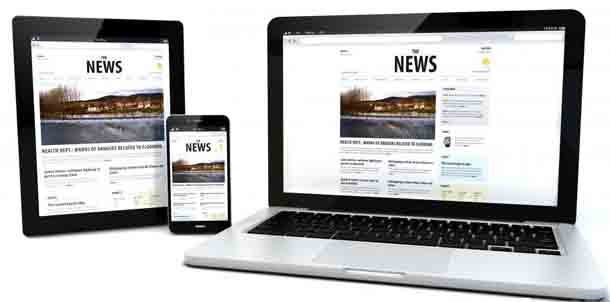













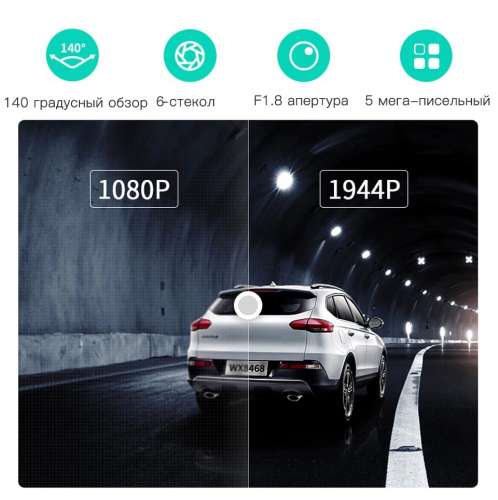

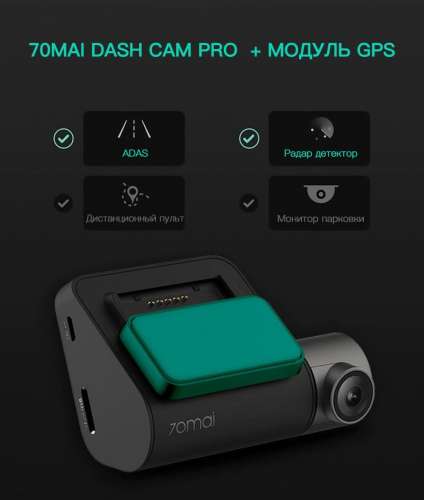

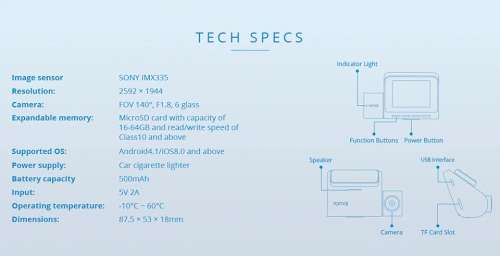
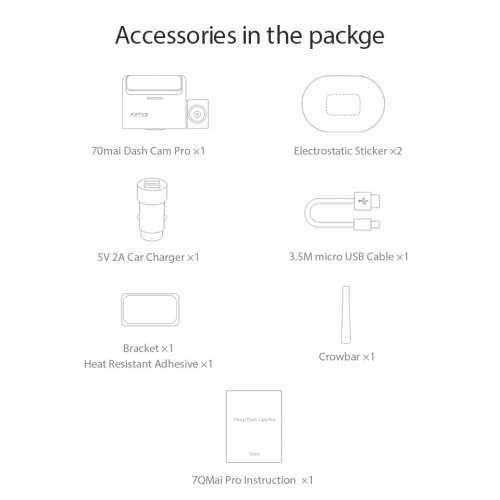



















 . Как говорится: «Работает ?!…. вот и не трогай )))))»
. Как говорится: «Работает ?!…. вот и не трогай )))))»